我和我的NAS 篇四:享乐兼顾生产 NAS助你一臂之力
接上文,家庭影音画之后,应该顺势补一篇外网访问的,一想到外网自己也是小白,怕误导人,还要再去补补功课才行。没关系,NAS除了享乐,还能变成生产力。
5.1 数据管理
如果配置得当,作为数据中心的NAS,甚至可以充当一台小型服务器。只是大量数据,如何管理,也是一个问题。
电脑端
如果使用环境是局域网,那就很简单。在我的电脑中,找到网络,只要网络连接正常,文件夹属性正确,能立马找到NAS的文件夹,然后右键选择映射网络驱动器,这样你就可以很直观的把NAS文件夹,放在我的电脑界面中,并且像管理windows一样管理NAS系统的各项文件,如下图
如果使用环境是外网挂载盘符,则复杂得多,首先要搞清楚几种数据交换协议
市面上常用的几种协议,基本上涵盖了威联通所有可以共享的协议内容:
1.ftp:在互联网诞生之初就有了,优点是极好的兼容性和访问性,直接一个浏览器就可以在任何平台上访问其中的内容。缺点就非常多了例如明文传输安全性差、操作都是需要下载到本地才能进行性能并不好等等。并不推荐使用该方式来挂载远程存储,他主要用来文件的分享。
2.sftp:依托于SSH来进行文件的共享,好处就是加密、SSH通常都会开启这样在共享的时候就不需要配置繁琐的防火墙等设置。但是其传输效率依然并不是很好,其主要就是解决ftp明文传输的问题。
3. NFS/SMB:这两个比较像,一个通常用于linux下,而SMB由于是微软开发的所以在win下被天然的支持兼容性非常的好。而NFS着更多的是用于linux系统中。就性能而言NFS在共享界应该是属于性能最优异的,而SMB则是兼容性最好的存在。如果想要多端共享(手机、电脑、电视等)选择SMB肯定是没有错的。
4.webdav:既然其前面写的web就知道其与互联网的关系,由于其依托于http协议而目前互联网的繁荣也就意味着webdav的强大,他运行用户编辑和管理远程服务器上的文件。目前基本上主流的操作系统都支持webdav,甚至类似wps、photoshop等都集成了webdav客户端。你完全可以将类似坚果云这样的云盘作为webdav服务器来让wps这样的客户端直接读取。
5. ISCSI:这个比较特殊,将他理解为一个实际的硬盘就可以了,你可以在上面安装软件、分区等等操作。你本机甚至可以不要硬盘直接在ISCSI上安装操作系统(当然这需要一些知识储备,但是安装个虚拟机是完全没有问题的)。
通过这些协议挂载,需要在NAS开启协议,再给与访问用户的访问权限,再确认所挂载的文件夹权限是否和访问用户权限匹配,然后实施挂载,过程中还要确保账号密码、连接路径和端口号等,还需要去路由器做端口映射,有些协议甚至还要安装特定的挂载软件才可以实现读取。
总之很麻烦...不是很推荐,所以远程挂载,我现在用的最多的是Qsync Central这种同步形式,具体下面会有详细介绍。如果你还是硬要上,可以点击此链接学习一下。
NAS端
有两个跟数据管理息息相关的应用,分别是File ststion和Qfiling。
File ststion
这个可能是用到最多的NAS应用,里面包含了我的最爱(快捷访问),快照(类似于备份),转码(与Multimedia Console联动)、Qsync(同步软件)、外链分享和资源回收站的一整套数据管理方案。
Qfiling
重点说一下这个整理神器,它以制定计划的形式,可以把散落各地的文件聚拢,按照设定的形式(有模板)重新输出分类,不是会员只能制定一个临时计划和一个定时计划。
这个软件特别适合整理从前无脑备份的手机相册,它先按照video/picture的形式建立1级文件夹,然后以拍摄时间(年)建立2级文件夹,拍摄时间(月)建立3级文件夹。对于重复文件,它提供跳过、覆盖、重命名多种方式,绝对算得上整理利器,强迫症福音。
它是计划形式,你做好计划,某一个时间点,它就会自动帮你做这个事情啦。
Container station
严格意义来讲,这是一个软件,更是一个容器,它另外一个名字,Docker!
不知道Docker的小伙伴,可以将它理解成 微信的小程序!!是一种多平台通用的轻量级应用。
其中常听到的名词有镜像和容器!镜像就是高手们,制作的一些应用的打包成镜像,我们在威联通NAS中,部署这些镜像,生成容器,进行运行,这些镜像几乎通用各种NAS平台,群晖、威联通、U-NAS、UNRAID等系统几乎都兼容!
可道云,就是其中一个开源的应用,它的管理模式更像是百度云,但我不常用,想要尝试的小伙伴可以参考下面大佬的文章
我觉得QNAP自带的应用已经足够好用了,喜欢折腾,有基础代码能力的可以尝试一下Docker。
移动端
Qfile
APP其实就是移动版的File ststion,别的功能都一样,这个APP可以实现手机照片和视频 自动上传,有了这个可以不用再去依赖百度云,人血馒头的公司,我感觉不舒服。
打开APP,左上角点击启用自动上传,并设置「目的地文件夹」为个人文件夹,将「上传规则」设定为尚未备份的照片拍摄日期,并启用「后台上传」,希望使用外网访问 NAS 的朋友记得开启「仅在 Wi-Fi 下使用自动上传」。之后,每次打开Qfile 都会触发自动增量上传至设定的目录中。
小技巧,IOS默认只能上传到Multimedia的文件夹中,而且创建上传规则后,无法更改地址,其实是可以更换的,因为默认Multimedia文件夹属性已经开启了同步功能,如果你想让照片视频上传到自己创建的文件夹,需要在文件夹属性中开启同步,这样就可以更改了。
5.2 数据备份
QNAP NAS的数据备份主要依托于HBS 3,具体实操可以参考以下大佬的文章。
规划好备份的方案,重要的文件资料可以多盘之间多备份几份,电影之类的流媒体娱乐,就算没了也不可惜,不备份也没关系。目前我备份经验比较简单,单纯的在NAS中再插了一块12T进去,作为单独的热备盘使用。这种方式和RAID1类似,但这样配置的优势在于,平时情况下热备盘处于休眠状态,只有备份的时候才启动,而且备份是按照计划形式,所以也不用去操心,关于备份频率我是一周一次,我的大部分数据,都不需要实时同步的高标准。
开始备份后,第一次备份时间会比较长,之后是在原先基础上的增减,会短很多。1.7T第一次用时将近20个小时,第二次因为更新文件很少,才用了4分钟。
如果硬盘当时设置的是厚卷,还可以启用QNAP的快照模式。和RAID之间的区别在于,RAID是实时在进行的备份,其中一处硬盘坏了换块新的,然后恢复就行(如果数据量大,恢复时间也很漫长)。快照更像是数据叠加的形式在备份,不过一旦硬盘坏了就无解。但快照有容量和恢复速度的优势,它的特性是在开始阶段比较小,随着文件修改和快照版本的堆叠后,会变得巨大。个人用户不用考虑太多安全性策略,毕竟这些备份措施主要针对特定的企业级用户,家用备份只要做到NAS一份,异地一份(比如说另外一台电脑上),异盘一份(冷备盘或热备盘),足以。
5.3 协同分享
因为工作和生活的关系,我经常三个城市之间来回奔跑,有时候难免需要携带一些工作资料,下面是我曾经使用的解决方案。
坚果云
确实好用,国货之光,免费也能享受全速上传下载,但免费版上传和下载的容量太少了,随便传几张照片就没了容量,又不舍的充值,后来不作为主力使用,当然如果终端不多轻量使用的话,还是非常推荐的。
印象笔记
赶上对折,买了几年的会员,印象笔记用来处理文字挺合适,收集资料搞搞文字创作,就像这篇文章我基本都是用印象笔记完成的。但也有缺陷,大一点的文件,就没办法储存了,产品定位不同,这不是一款网盘。
百度云
虽然也买了会员,但百度的吃相...在最好的年纪做最好的生意,还得到国家助攻,干掉同业竞争对手。现在再看百度,一副好牌打成这样,What's your problem?
Qsync Central
这次的猪脚,QNAP应用中Qsync Central支持不同设备之间的自动文件同步。只需将文件拖放到“Qsync文件夹”中,与NAS链接的设备上的数据将在进行更改时同时更新。其他同步模式(如智能同步或高级选择同步)只允许用户同步选择性数据或文件夹。
简单说就是单位办公室电脑里的各种文件文档、数据、待办任务等等都可以随时同步,随时备份,随身携带了,去到哪里,只要有手机或者电脑,就能随时随地的办公,就好像这次我在A城市培训我需要完成一些工作,但我的单位在B城市,工作的数据都在B城市的电脑中,但是没关系我在出差之前已经把待办人物和需要的数据全部放在Qsync的同步文件夹,它的数据已经成功上传到我位于C城市的NAS中,这样我无论在哪里都可以完成工作了。
多终端同步
Qsync对于团队工作,可以创建团体文件夹,并为此设定多个账户和权限。
这是一款安全的、好用的、快捷的多终端私有云工具,这几天的使用感受是,感觉自己把微软的onedive搬回了家,还有国产云般的丝滑。
应用具体操作流程,详见下面的帖子。
5.4 远程下载
远程下载,早在路由器刷梅林年代,就已跃跃欲试。
梅林,只是一个名字,叫梅林的路由器系统固件。它基于华硕路由官方固件进行的改版,里面多了很多丰富的功能,购买这类路由器不刷个梅林固件,就有点丧失了路由器的一部分功能,但是任何固件都有可能导致路由器不稳定,刷机前请三思。
家里的主路由AC66U-B1,属于可以刷梅林固件的路由器名单之一,早几年“当红炸子鸡”华硕AC68U/AC66U/B1/网件R7000,都可以刷梅林固件,奈何网络发展速度太快,现在wifi6大行其道,它们也即将进入历史的洪河。
想尝试刷梅林固件的,最新固件下载地址如下
在梅林中实现远程下载,需要以下几个条件
符合刷梅林的路由器
有USB接口可以外接硬盘
外网访问的条件
软件中心安装相应的APP
优势在于可以不开电脑,远程访问路由器,下载并管理内容。只是路由器再强悍,硬件也有局限,直到有了NAS,才实现远程下载的完全体。
QNAP自带的APP,Download station就有很不错的下载体验,支持ftp、磁力、种子等多协议。因为是亲儿子所以对于源生APP的支持度也是最好的,可以在移动端实现远程操作和管理。
PC界面
移动端界面
文件名太敏感打码你一定懂得...
总的来说热门种子还可以,冷门速度就不行了。还支持PT下载,个人精力有限也不玩那个,没有尝试过。还有一些别的下载方式,在Docker可以安装个人开发的应用,对种子支持度更好,速度也更快;在Virtualization station虚拟机中,安装百度云。只要会折腾,NAS的远程下载功足够强大。
码字不易,上一篇和这一篇基本把NAS的大部分我所用过的功能,都介绍完了,当然还有很多待开发的地方。
生命不息,折腾不止。下一篇,我会把外网访问那些事补上,未完待续...


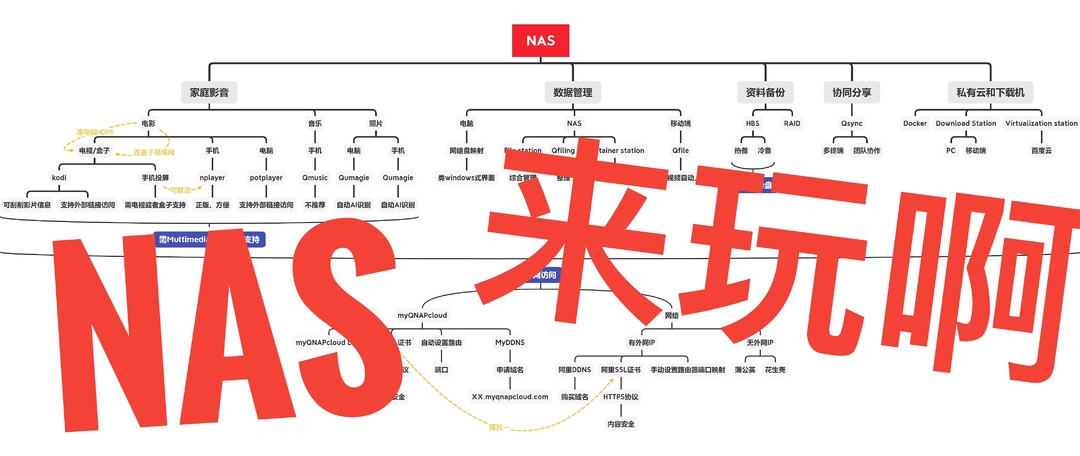
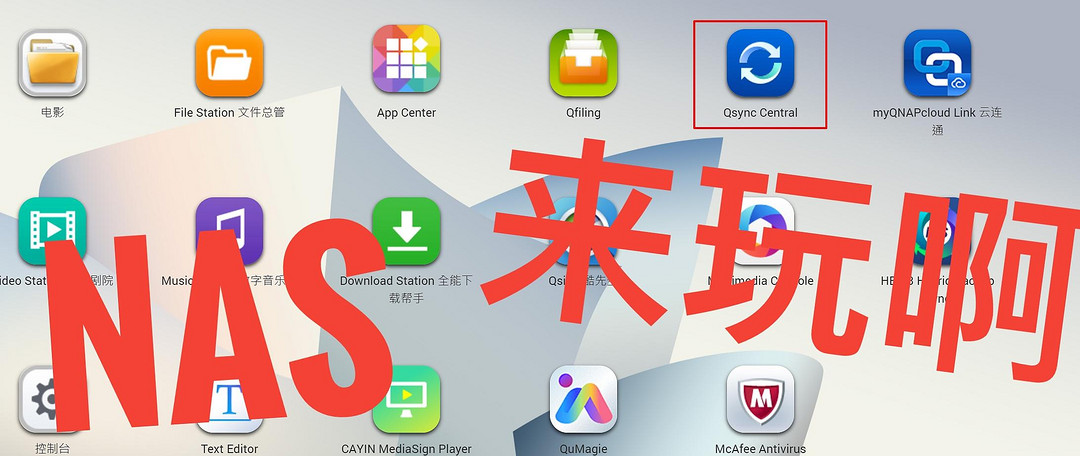
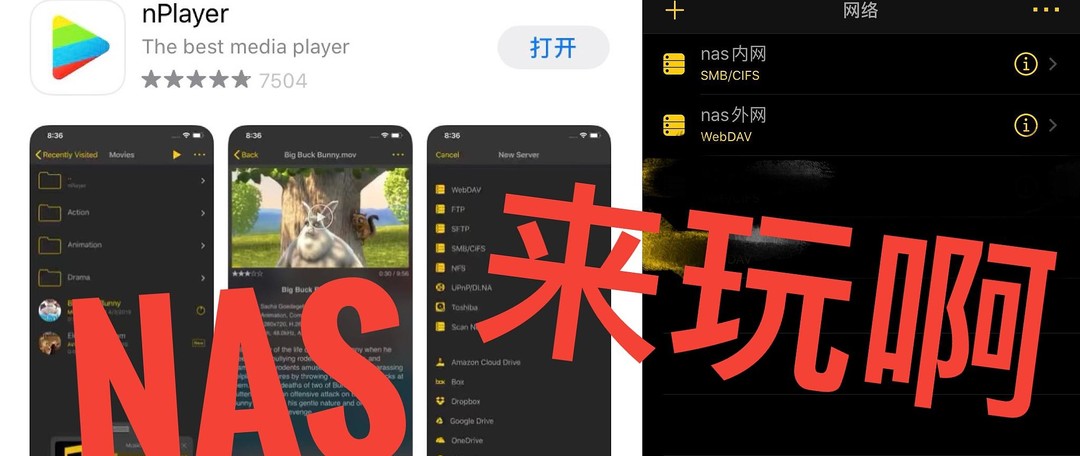

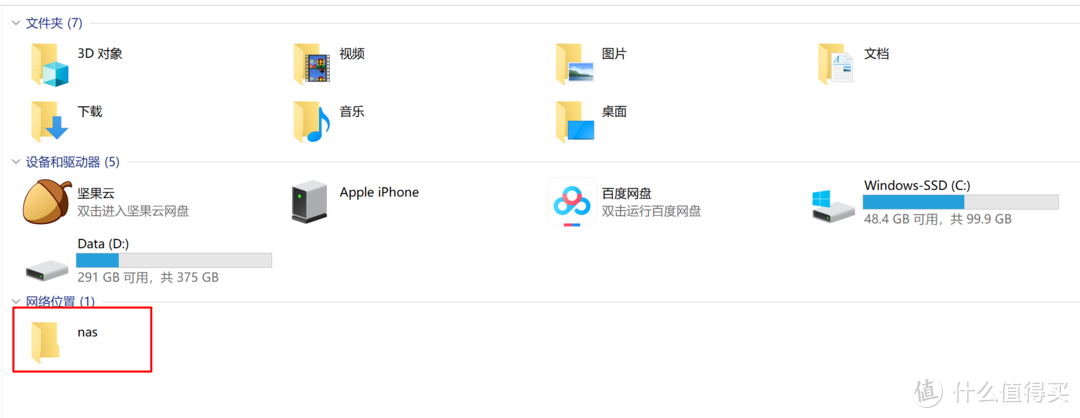
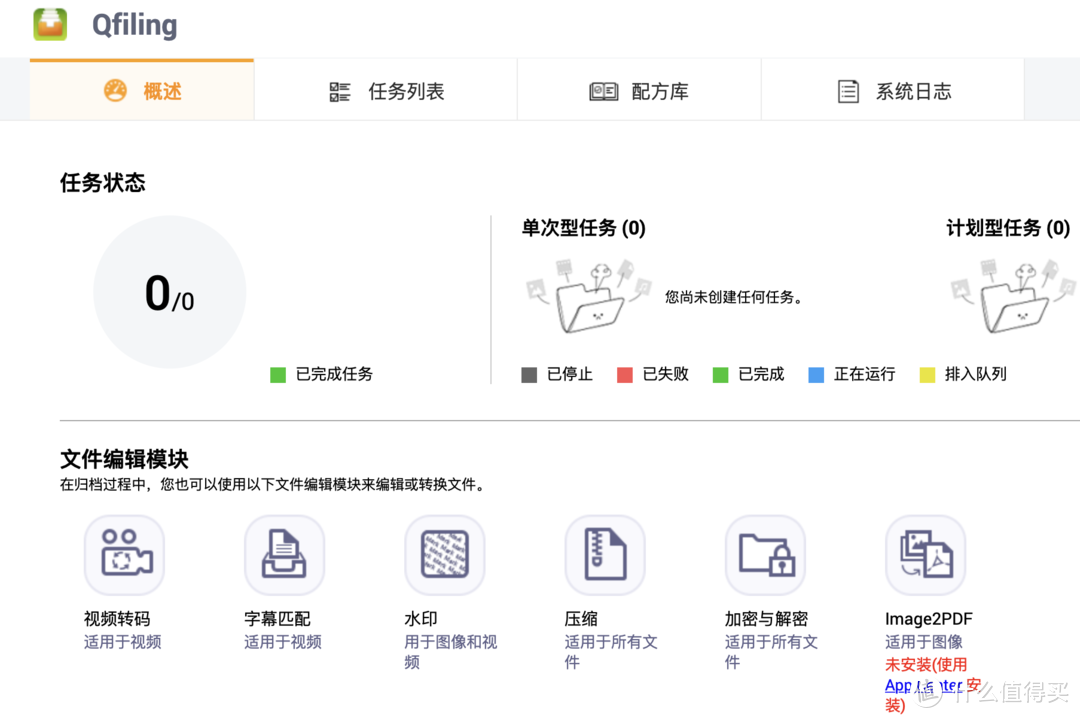
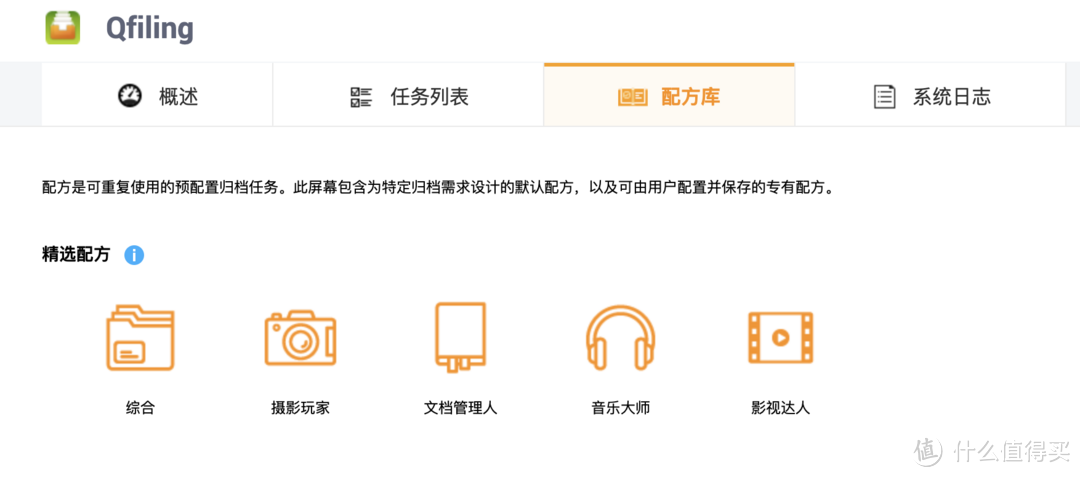

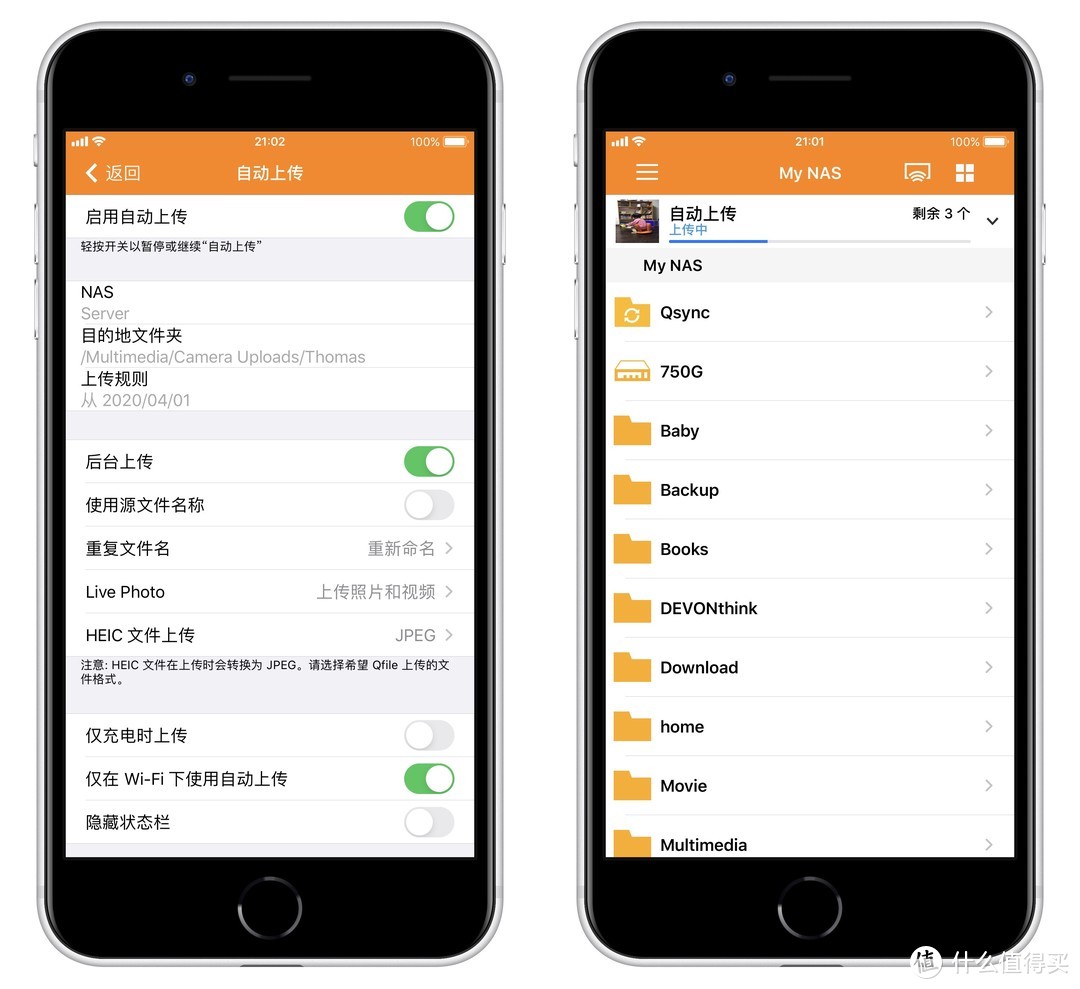

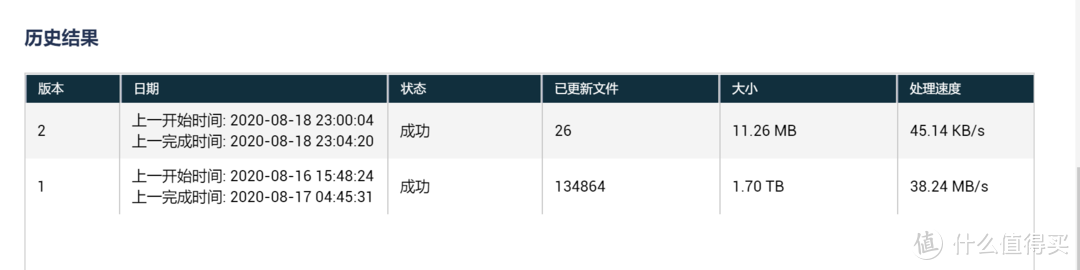
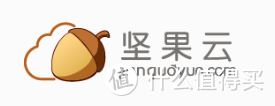



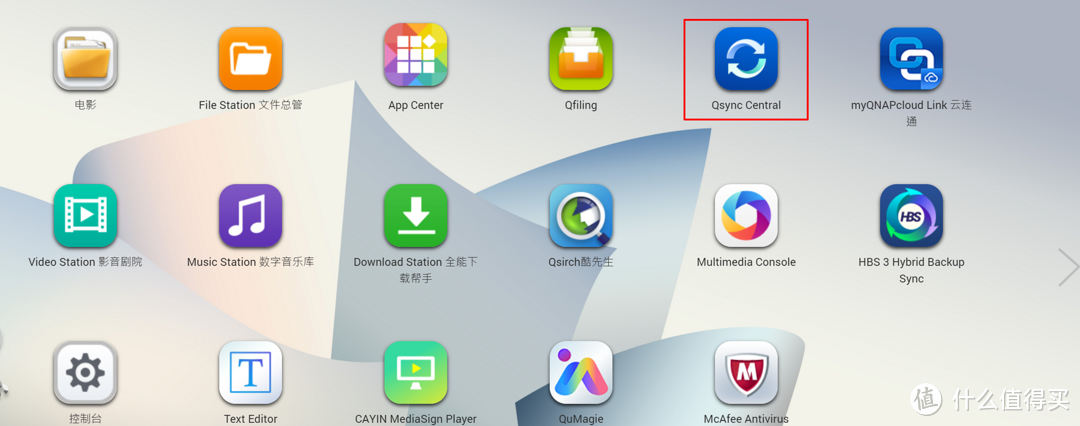
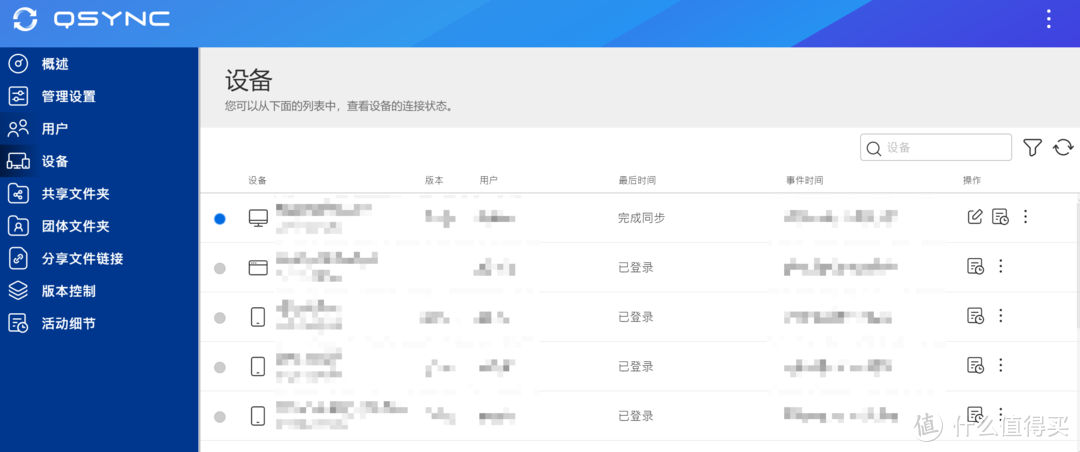

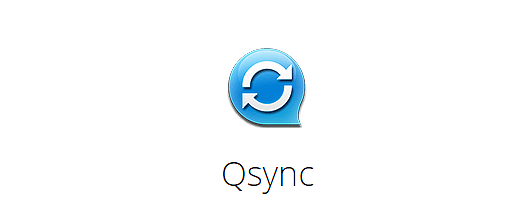
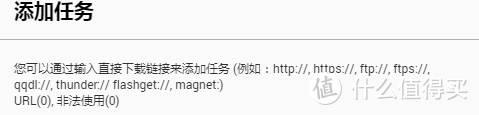
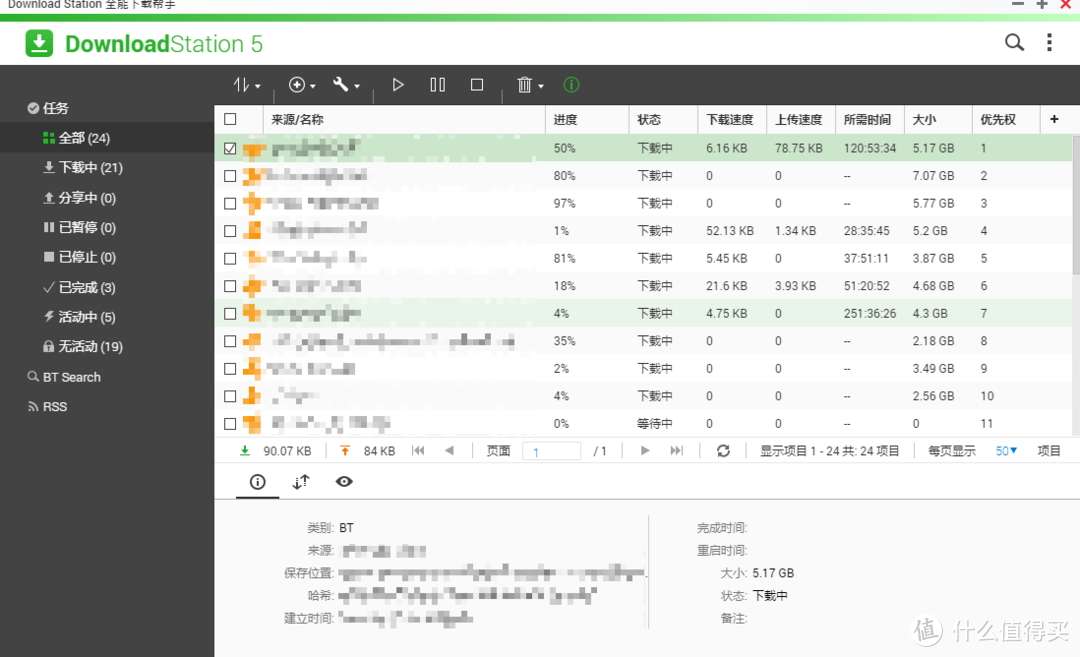
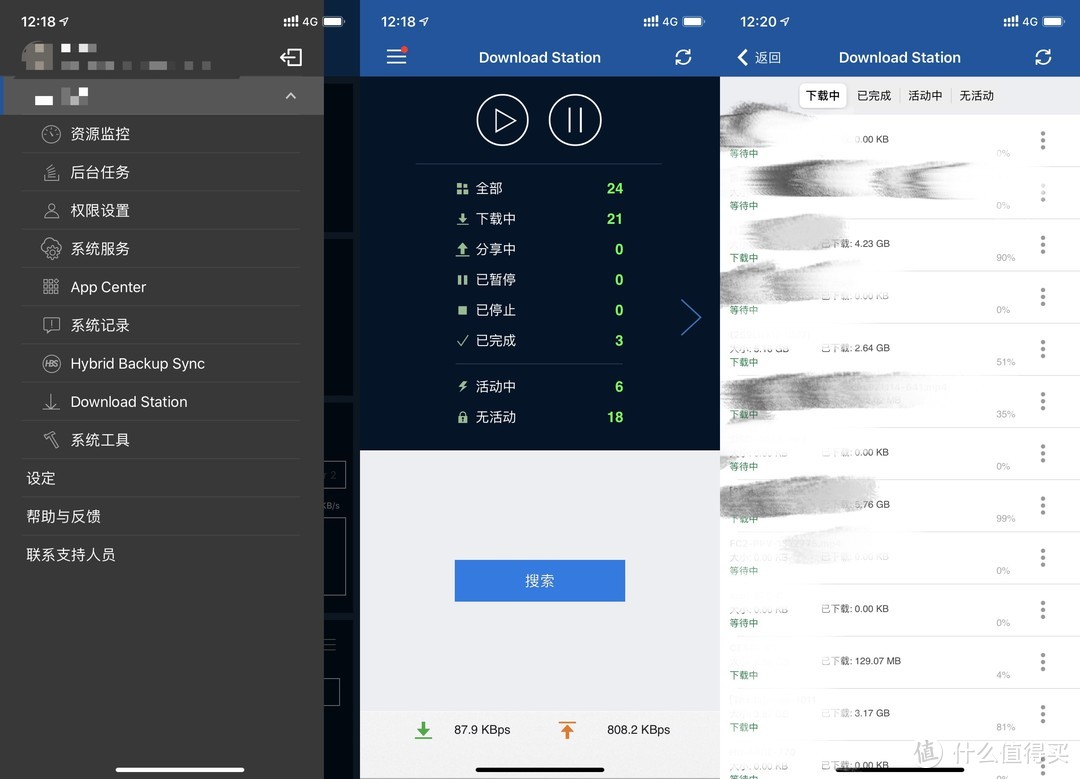

















































































Shadow_Magician
校验提示文案
carlyang1986
校验提示文案
值友5974270098
校验提示文案
叫我菜哥
校验提示文案
Shadow_Magician
校验提示文案
值友5974270098
校验提示文案
carlyang1986
校验提示文案
叫我菜哥
校验提示文案